منوی سایت
جدیدترین دانلودها
- نرم افزار اشتراک گذاری اطلاعات ژندر (برای اندروید) - Xodo PDF Pro 9.1.0 Android
- نرم افزار بهینه سازی و افزایش سرعت کامپیوتر (برای ویندوز) - CCleaner Technician 6.23.11010 Windows
- مرورگر سریع واترفاکس (برای ویندوز) - Waterfox G6.0.12 Windows
- درایور کارت گرافیک nVIDIA GeForce برای تمام نسخه های ویندوز - nVIDIA GeForce Driver 552.22 Windows
- مرورگر گوگل کروم (برای ویندوز) - Google Chrome 124.0.6367.61 Windows
- نرم افزاراشتراک گذاری اطلاعات ژندر (برای اندروید) - Xender 14.1.0 Android
- نرم افزار تاکسی اینترنتی تپسی (برای اندروید) - TAP30 5.21.6 Android
- کیبورد حرفه ای (برای اندروید) - SwiftKey 9.10.34.22 Android
- بازی کلش آف کلنز (برای اندروید) - Clash of Clans 16.253.13 Android
- همراه بانک ملی ایران بام (برای اندروید) - Bank Meli Bam 4.9.1.308 Android
ویندوز 10
تازه های این بخش :
آموزش فعال کردن Screen Saver در ویندوز 10
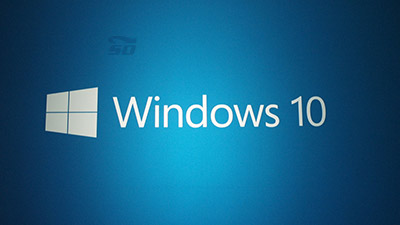
در نسخه های قدیمی تر ویندوز فعال کردن اسکرین سیور مانند هم بودند. ولی در ویندوز 10 این عمل کمی متفاوت است.
در ادامه مطلب روش فعال کردن Screen Saver در ویندوز 10 را آموزش خواهیم داد.
روش اول
روی دسکتاپ راست کلیک کرده و گزینه Personalize را بزنید.
در صفحه باز شده از قسمت Lock Screen گزینه Screen saver settings را انتخاب کنید.
حال یکی از اسکرین سیور ها را انتخاب کنید.
اگر تیک On Resume Display Logon Screen را بزنید، هر وقت اسکرین سیور فعال شود و بعد موس را تکان دهید، دسکتاپ لاک (قفل) میشود و باید رمز حساب کاربریتان را وارد کنید تا بتوانید وارد دسکتاب شوید.
روش دوم
آیکون ذره بین درکنار استارت منو را بزنید.
در کادر جستجو عبارت Screen Saver را تایپ و سپس Change Screen Saver را انتخاب کنید.
![]() سایر مقالات مربوط به ویندوز 10
سایر مقالات مربوط به ویندوز 10
این مطلب مربوط به موضوع ویندوز 10 میباشد.
سه تغییر دوست داشتنی در ویندوز 10
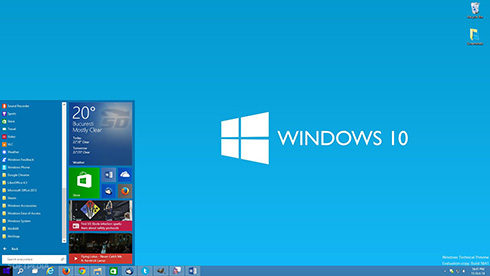
ویندوز 10 تغییرات زیادی در بیشتر بخش ها نسبت به ویندوز 8 داشته است. اما برخی از این تغییرات بسیار مثبت بوده و کاربران بسیاری را جذب خود کرده است.
در این مطلب سه تغییر دوست داشتنی در ویندوز 10 را برای شما آماده کرده ایم.
منوی استارت:
این منو که یکی از چند مرکز دسترسی و اطلاعات کاربران ویندوز 10 است، سه ستون مختلف دارد.
ستون سمت چپ شامل بخشهای بیشترین اپلیکیشنهای استفاده شده، تنظیمات کاربری، لینکهای دسترسی سریع و کلیدی برای دیدن تمام نرمافزارهای نصب شده، ستون وسط و سمت راست هم به اپلیکیشنهای علامتگذاری و سنجاق شده و «کاشیهای زنده» اختصاص دارد.
این کاشیهای زنده در واقع گروهی از اپلیکیشنهای ویژه ویندوز هستند که به شکل پویا و فعال اطلاعاتی از قبیل وضعیت آب و هوا، قیمت سهام و آخرین اطلاعات مربوط به نتایج مسابقات ورزشی را در اختیار کاربرانش قرار میدهد. شما میتوانید هر اپلیکیشنی را به این قسمت سنجاق کنید تا بتوانید اطلاعات را به صورت زنده و در لحظه ببینید.
ظاهری تازه:
ویندوز 10 در مقایسه با ویندوز 8، بیشتر شبیه «ویندوز» است، اما بازگشت کامل به ویندوز 7 را ندارد. نسخه جدید ویندوز ظاهری مدرن و تازه دارد. در طراحی ویندوز 10 به جای زاویههای گرد، زاویههای راست بیشتر هستند. سایهها کمتر شدهاند و مانند سیستمعامل مک از رنگ خاکستری در پسزمینه استفاده شده است.
منوی استارت یا نوار وظیفه به صورت خودکار رنگ خود را از رنگ تصویر پسزمینه میگیرد. بخش تنظیمات دارای کلیدهای بزرگتری است که برای کار با انگشتان مختلف مناسب است.
تنظیمات:
بخش تنظیمات همچنان کامل نیست، اما این بخش در ویندوز 10 تغییرات اساسی کرده است. شما میتوانید از این منو به تنظیمات بیشتری نسبت به گذشته دسترسی داشته باشید. کلیدهای این بخش با اندازهای مناسب طراحی شده و برای کاربران و انگشتان مختلف مناسبسازی شده است.
با این همه همچنان شما امکان دسترسی به تمام تنظیمات را از این منو در اختیار ندارید و گاهی لازم است برای انجام بعضی تنظیمات به بخش Control Panel بروید.
![]() سایر مقالات مربوط به ویندوز 10
سایر مقالات مربوط به ویندوز 10
این مطلب مربوط به موضوع ویندوز 10 میباشد.
میانبرهای عمومی و اختصاصی مرورگرها در ویندوز 10

کلید های میانبر در جهت افزایش سرعت کار با کامپیوتر ساخته شده اند. اگر شما هم دوست دارید در هنگام کار با کامپیوتر سرعت بالایی داشته باشید باید این کلید ها را به خوبی بشناسید.
در این مطلب به معرفی پرکاربرد ترین میانبرهای ویندوز 10 میپردازیم.
جدیدترین ویژگی های ویندوز 10:
کلید ویندوز + A برای باز کردن اکشن سنتر
کلید ویندوز + C برای راه اندازی کورتانا در حالت گوش دادن (برای ارائه فرمان های صوتی)
کلید ویندوز + I برای باز کردن اپلیکیشن تنظیمات (Settings)
کلید ویندوز + S برای راه اندازی کورتانا
کلید ویندوز + Tab برای باز کردن نمای وظیفه (Task View)
کلید ویندوز + Ctrl + D برای ایجاد یک دسکتاپ مجازی جدید
کلید ویندوز + Ctrl + F4 برای بستن دسکتاپ فعلی
کلید ویندوز + Ctrl + جهت نمای چپ یا راست برای تعویض دسکتاپ های مجازی
میانبرهای استاندارد ویندوز:
کلید ویندوز (ویندوز 7 و نسخه های جدیدتر) برای باز و بستن منو استارت
کلید ویندوز + X (ویندوز 8.1 و 10) برای باز و بستن منو زمینه راست کلیک دکمه استارت
کلید ویندوز + جهت نمای چپ یا راست (ویندوز 7 و نسخه های جدیدتر) برای حرکت پنجره فعلی به سمت چپ یا راست نمایشگر
کلید ویندوز + E (ویندوز 7 و نسخه های جدیدتر) راه اندازی فایل اکسپلورر
کلید ویندوز + L (ویندوز 7 و نسخه های جدیدتر) برای قفل کردن دسکتاپ
کلید ویندوز + PrtScn (ویندوز 7 و نسخه های جدیدتر) برای گرفتن اسکرین شات از پنجره فعلی و کپی کردن آن در کلیپ بورد
کلید ویندوز + PrtScn (ویندوز 8.1 و 10) برای گرفتن اسکرین شات از کل نمایشگر و ذخیره آن در آدرس Computer > Pictures > Screenshots
میانبرهای مرورگر (مایکروسافت اج و بیشتر مرورگرهای دیگر):
کلید Ctrl + T برای باز کردن زبانه جدید
کلید Ctrl + D برای بوک مارک صفحه
کلید Ctrl + L برای های لایت آدرس URL فعلی
کلید Ctrl + Tab برای گردش در زبانه های باز
کلید Ctrl + Enter برای افزودن com. به انتهای آدرس وب
![]() سایر مقالات مربوط به ویندوز 10
سایر مقالات مربوط به ویندوز 10
این مطلب مربوط به موضوع ویندوز 10 میباشد.
- ابتدا
- قبلی
- 189
- 190
- بعدی
- انتها (217)
تازه ترین مقالات
- نحوه افزایش حجم فضای آیکلود
- راهنمای خرید بلیط هواپیما تهران مشهد از قاصدک 24
- چگونه می توانیم از بروز عفونت چشم پیشگیری کنیم؟
- استفاده از ChatGPT به زبان فارسی ممکن شد
- 10 اپلیکیشن زبان انگلیسی برای تقویت لیسنینگ
- محبوب ترین بازی ها برای گوشی های اندروید سامسونگ و شیائومی کدام است؟
- اصلاح سریع و دقیق موی سر و ریش با ماشین اصلاح و ریش تراش Bomidi L1
- قیمت سوئیت اسکای هتل اسپیناس پالاس
- آیا موقعیت مکانی سرور اختصاصی مهم است؟ انتخاب آگاهانه سرو اختصاصی ایران و خارج
- چرا مجبور به خرید مجدد باتری لپ تاپ می شویم؟
 دانلود منیجر
دانلود منیجر  مرورگر اینترنت
مرورگر اینترنت ویندوز
ویندوز فشرده سازی
فشرده سازی پخش آهنگ
پخش آهنگ پخش فیلم
پخش فیلم آنتی ویروس
آنتی ویروس آفیس
آفیس ابزار CD و DVD
ابزار CD و DVD تلگرام ویندوز
تلگرام ویندوز فلش پلیر
فلش پلیر جاوا
جاوا دات نت فریم ورک
دات نت فریم ورک تقویم
تقویم نرم افزار اندروید
نرم افزار اندروید نرم افزار آیفون، iOS
نرم افزار آیفون، iOS